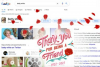Pildi krediit: PhotoAlto/Eric Audras/PhotoAlto Agency RF Collections/GettyImages
Kuigi need võivad tänapäeval tunduda igapäevased, ei olnud reavahetused Twitteris alati kasutamiseks saadaval. 2013. aasta alguses Twitterisse juurutatud reavahetusi on saidi kasutajaskond sellest ajast peale tähistanud ja omaks võtnud. Ja seda mõjuval põhjusel: kuigi need võivad olla lihtsad, on reavahetused üks kõige kasulikumaid tööriistu säutsude koostamisel, olenemata sellest, kas säutsute isiklikul kontol või ärikesksel kontol. Need pakuvad teile vabadust eraldada kaks ideed ühes säutsuga, luua loendit või vormindada teksti visuaalselt atraktiivsemal viisil. Reavahetuse kasutamine Twitteris on lihtne, olenemata sellest, kas teete seda töölauasaidil, mobiilis või ametlikus Twitteri rakenduses.
Reavahe lisamine. Twitteris
Põhimõtteliselt on reavahetus vaid tühik kahe tekstirea vahel. Reavahetuse lisamine Twitteris on seega sama lihtne kui säutsu koostamise ajal kaks korda sisestus- või tagastusklahvi puudutamine, olenemata sellest, kas kasutate füüsilist klaviatuuri laua- või sülearvutis või kirjutate nutitelefoni või tahvelarvuti puuteekraanil klaviatuur. Kui olete teksti sisestanud, puudutage kaks korda klahvi ja jätkake kirjutamist ning olete säutsu sisestanud reavahetuse. Kui olete kirjutamise lõpetanud, võite klõpsata nupul "Saada säuts" – teie reavahetused on sealt nähtavad.
Päeva video
Reavahed ja. Twitteri bios
Kuigi säutsudesse saab reavahetusi vabalt sisestada, ei luba Twitter praegu oma Twitteri biograafiasse reavahetusi lisada. Sarnaselt sellele, kuidas Instagrami bioruumi saab muuta, on siiski võimalik sellest piirangust mööda minna: selleks kleepige biograafiat muutes lihtsalt märgid " " tekstikasti. Need tegelased loovad suure ruumi – tegelaste piisava korra tagant kleepimisel tekib reavahetus. Need lähevad aga biograafia tähemärgipiirangu hulka.
iPhone'i säutsumine. Probleemid
Kuigi tänapäeval on see haruldane, võite olenevalt teie iPhone'i klaviatuuri seadetest ja iOS-i versioonist leida end olukorrast, kus Twitteri rakenduses pole nuppu "Tagasi". Kui see nii on, võib teie virtuaalse klaviatuuri klahv olla paigast nihkunud: enamasti saate selle asukoha kindlaks teha. puudutades iPhone'i klaviatuuril nuppu "123", siis peaks "Tagasi" klahv uuesti nähtavaks muutuma. Seejärel saate seda kaks korda koputada, et lisada reavahetus, nagu tavaliselt.